Cele mai eficiente moduri de a converti DDS în PNG pe Windows, Mac și Web
Fișierele DDS sunt utilizate în mod obișnuit în aplicațiile grafice. Cu toate acestea, atunci când apare necesitatea de a partaja sau de a utiliza imaginile menționate pe diferite platforme, conversia într-un format acceptat pe scară largă precum PNG devine esențială. În acest ghid, vom explora metode ușor de utilizat pentru a convertiți DDS în PNG si invers. Până la sfârșitul acestei explorări, veți fi echipat cu soluții ușor de urmărit pe care le puteți utiliza pentru Windows, Mac și, de asemenea, pentru mediile online. Asigurând astfel o experiență perfectă în gestionarea fișierelor dvs. de imagine. Prin urmare, haideți să începem această călătorie pentru a descoperi cele mai bune și mai eficiente modalități de a gestiona imaginile DDS în conversiile PNG.
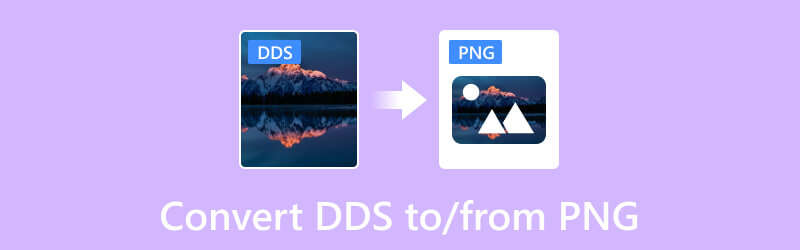
CONȚINUTUL PAGINII
Partea 1. Comparația diagramelor DDS și PNG
| Caracteristică | DDS | PNG |
| Extensie fișier | .dds | .png |
| Dezvoltator | Microsoft | PNG Grupul de Dezvoltare Independentă |
| Comprimare | Utilizează compresie cu pierderi | Utilizează compresie fără pierderi |
| Mărime fișier | Dimensiuni mai mici ale fișierelor | Dimensiuni mai mici ale fișierelor |
| Flexibilitate de editare | Are suport limitat pentru editare directă datorită compresiei | Poate fi editat și modificat cu ușurință fără pierderea calității |
| Adecvare | Este pentru texturi de joc | Este un format de imagine de uz general |
Partea 2. Cum să convertiți DDS în PNG și viceversa pe Windows și Mac
1. Convertiți în lot DDS în PNG cu Vidmore Video Converter
Vidmore Video Converter este un program care servește ca o soluție completă pentru conversia fără probleme a fișierelor DDS în PNG și invers. Acest program versatil este echipat cu o casetă de instrumente multifuncțională, care include un convertor de imagini avansat printre diferitele sale caracteristici. Instrumentul Image Converter vă permite să importați fără efort formate de fișiere de imagine utilizate pe scară largă, cum ar fi DDS, PNG, JPG, TIFF, TIF etc. și să le transformați fără probleme în formate compatibile precum PNG, JPG, BMP, TIFF, WebP și DDS. . În plus, acest instrument Image Converter, la fel ca și celelalte convertoare din cadrul programului, facilitează conversia loturilor, permițând utilizatorilor să proceseze mai multe fișiere simultan, asigurând în același timp o ieșire de înaltă calitate, fără pierderi. Această capacitate sporește eficiența și confortul pentru utilizatorii care se confruntă cu diverse nevoi de conversie a imaginilor.
- Proces de conversie în lot.
- Viteză de conversie ultrarapidă.
- Instrumente de îmbunătățire dinamică.
- Versatilitate pe tipurile de format acceptate.
- Creatori și instrumente de editare foarte avansate.

Cum să convertiți rapid DDS în fișiere PNG
Pasul 1. Mai întâi, trebuie să faceți clic pe Descărcare gratuită butonul de mai sus și urmați instrucțiunile de instalare. Odată instalată, lansați aplicația și accesați Trusa de scule panoul situat în partea de sus a interfeței. Găsiți și selectați Convertor de imagini funcţionează din opţiunile disponibile.
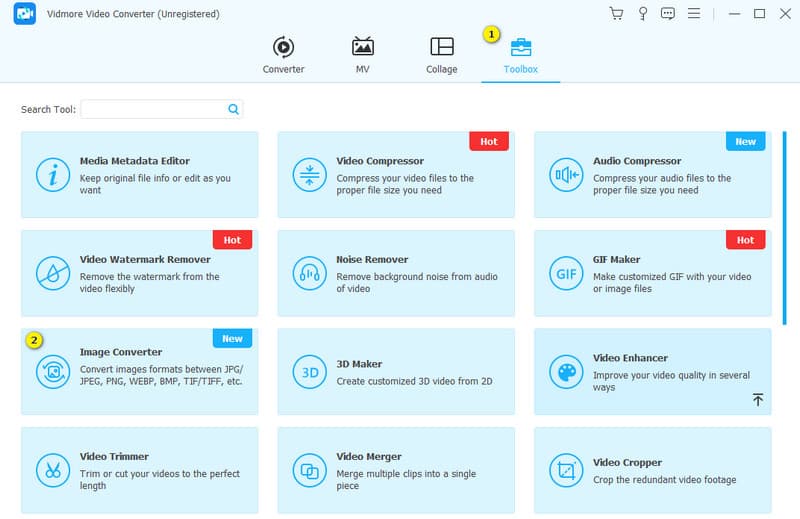
Pasul 2. În partea centrală a interfeței noii ferestre, faceți clic pe La care se adauga butonul semn pentru a adăuga fișierele dvs. de imagine DDS din folderul desemnat.
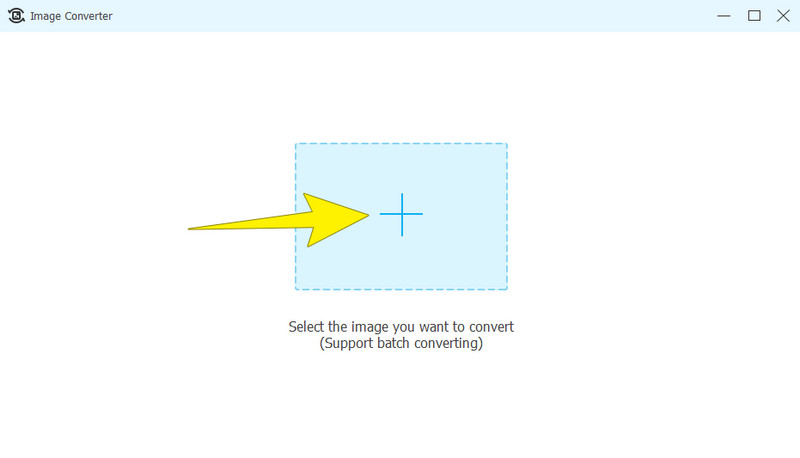
Pasul 3. Dacă aveți imagini suplimentare de convertit, faceți clic pe Adăugați fișierul sursă buton. Apoi, navigați la Convertiți totul în opțiunea și alegeți formatul de ieșire țintă, care este PNG.
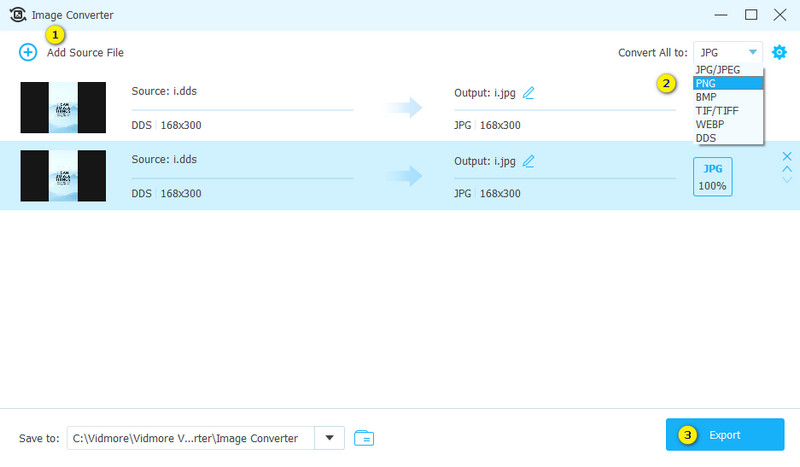
Pasul 4. Încheiați procesul făcând clic pe Export butonul după specificarea PNG. Odată ce conversia este completă, puteți găsi și accesa imaginile convertite în folderul de fișiere desemnat, care este scris în fișierul Salveaza in secțiune.
Pro:
- Este o soluție all-in-one.
- Procesează rapid conversia.
- Acceptă diverse formate de imagine.
- Oferă o perioadă de probă gratuită.
Contra
- Versiunea de încercare gratuită are o limită a numărului de fișiere.
2. Schimbați DDS în/din PNG utilizând Photoshop
Adobe Photoshop este un software puternic de design grafic care acceptă conversia DDS într-un format mai compatibil, cum ar fi PNG și invers. În acest proces, Photoshop oferă mai multe caracteristici pentru a îmbunătăți eficiența și precizia conversiei. Vă permite să deschideți fișierele DDS direct în timp ce păstrează calitatea originală a imaginilor sau texturilor. În plus, Photoshop oferă instrumente avansate de editare a imaginilor, permițându-vă să faceți ajustări ale procesului de transformare a culorilor, contrastului și altor elemente vizuale.
Caracteristici cheie:
• Suport direct pentru formatul DDS.
• Procesare în lot pentru conversie și editare.
• Instrumente avansate de editare și îmbunătățire.
Cum se convertesc PNG în DDS și viceversa
Pasul 1. Lansați software-ul pe computer.
Pasul 2. Apoi, faceți clic pe Fișier> Deschidere butonul pentru a încărca fișierul imagine de convertit.
Pasul 3. Odată încărcat, faceți clic pe Fișier > Salvare Ca buton. Din opțiunea oferită în secțiunea drop-down, alegeți formatul țintă ca rezultat.
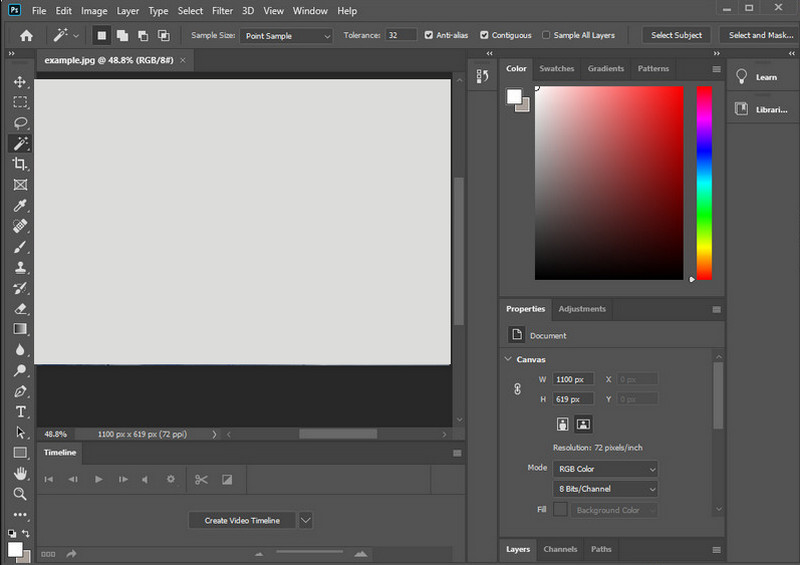
Pro:
- Este un instrument grafic profesional cu caracteristici extinse.
- Poate procesa conversia loturilor.
- Vă permite să gestionați reprezentarea culorii imaginii.
Contra
- Este nevoie de o licență plătită.
- Este nevoie de resurse intensive.
Partea 3. Cele mai bune modalități online de a schimba DDS în/de la PNG online
1. Vidmore Free Image Converter Online
Primul instrument online pe care îl recomandăm este Vidmore Free Image Converter Online. Această aplicație online vă oferă flexibilitatea de a importa o gamă largă de formate de intrare. Toate acestea pot fi convertite fără probleme într-un format compatibil universal, cum ar fi PNG, JPG și GIF. Se mândrește cu capacitatea de a gestiona până la 40 de fișiere DDS simultan în timpul procesului de conversie, asigurând eficiență. Mai mult, programul asigură utilizatorilor că calitatea fișierelor convertite rămâne fără compromisuri, oferind în mod constant rezultate optime care se aliniază cu standardele utilizatorului. Suportul programului pentru fișiere completează caracteristica de conversie în lot, care este completată de suportul programului pentru tipurile de fișiere.
Pasul 1. Pe site, începeți prin a alege formatul PNG din Selectați Format de ieșire secțiune.
Pasul 2. Apoi, trageți fișierul DDS direct în interfața unde este La care se adauga butonul este.
Pasul 3. După aceea, faceți clic pe descarca toate butonul când procesul este deja încheiat.
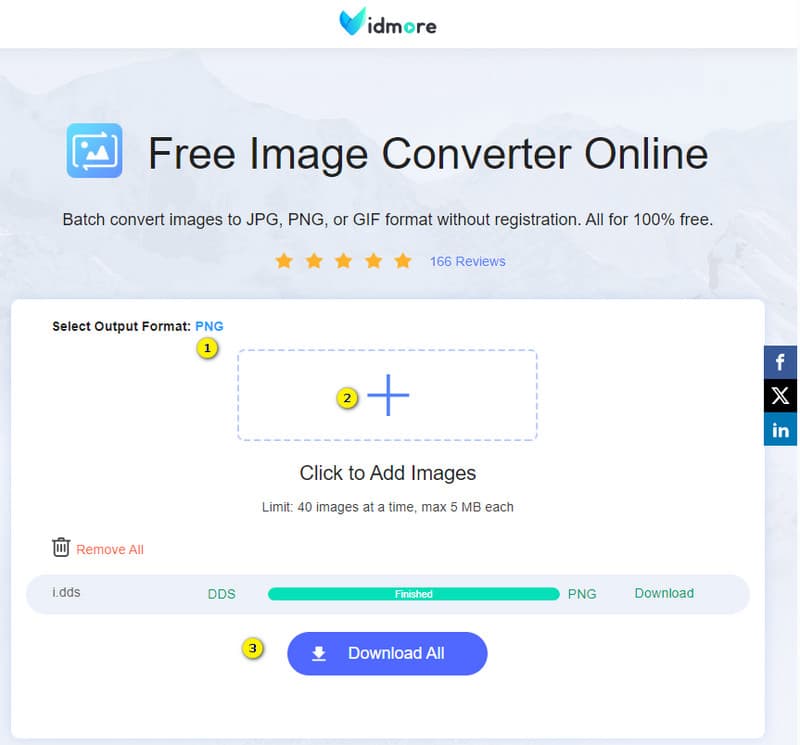
Pro:
- Este un convertor gratuit de fișiere DDS în PNG.
- Fără filigran la ieșire.
- Fără reclame pe interfață.
- Conversie rapidă și fiabilă.
Contra
- Are o limită de 40 de imagini simultan.
2. AConvertire
Următorul este acest Aconvert. Asta online Convertor PNG oferă o soluție online convenabilă și fără costuri pentru conversia DDS, PNG și alte formate. În plus, este un convertor online DDS în PNG care este capabil să transforme eficient o gamă largă de fișiere sau documente în diferite formate. Conceput ca un site extensiv, având în vedere accesibilitatea utilizatorilor, Aconvert își propune să ajute oricine de pe web în nevoile lor de conversie. În special, software-ul acceptă conversia în serie încorporată, permițând procesarea rapidă a mai multor fișiere într-un format specificat.
Pasul 1. După ce ajungeți pe site-ul oficial, faceți clic pe Alege fisierele butonul pentru a încărca fișierul DDS de convertit.
Pasul 2. Apoi, selectați formatul țintă, care este PNG.
Pasul 3. După aceea, faceți clic pe Convertiți acum butonul pentru a începe procesul. Nu uitați să descărcați rezultatul odată ce ați terminat.
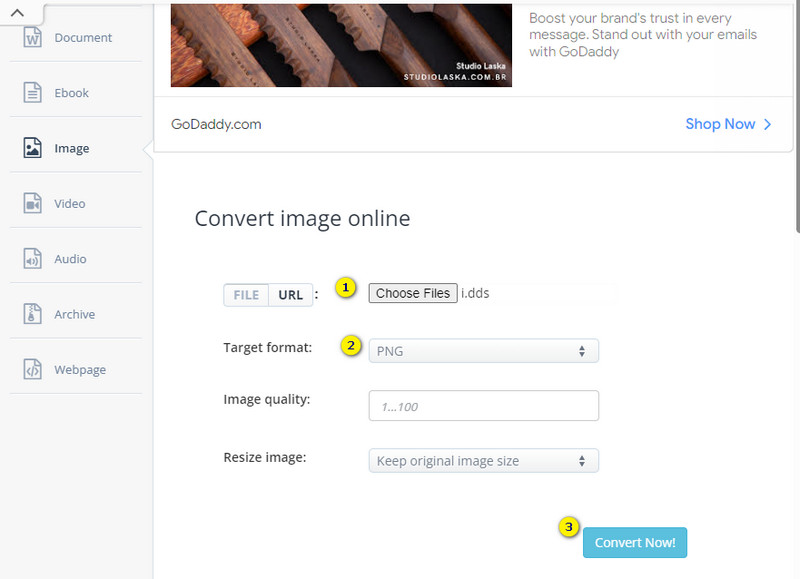
Pro:
- Este gratuit de utilizat.
- Puteți converti gratuit alte tipuri de fișiere.
Contra
- Cu reclame pândind în jur.
- Procesul este un pic mai lent.
Partea 4. Întrebări frecvente despre DDS și PNG
Este DDS mai mic decât PNG?
Da, DDS este în general mai mic decât PNG.
Pot edita fișiere DDS în Photoshop?
Da, puteți edita fișiere DDS cu ajutorul unui software dedicat editor de imagini sau a unui convertor DDS.
Ce este formatul de imagine DDS?
DDS sau DirectDraw Surface este un format de fișier imagine utilizat în mod obișnuit în grafica computerizată și dezvoltarea jocurilor.
Concluzie
Am selectat cele mai bune instrumente offline și online pentru a simplifica procesul de conversie DDS în PNG Pentru dumneavoastră. Deși toate opțiunile date sunt disponibile, vă recomandăm să utilizați cele mai bune care se potrivesc preferințelor și dispozitivelor dvs. Acestea fiind spuse, puteți vedea capabilitățile robuste ale


